Se você queria usar AirPods em um Chromebook, você está no lugar certo. Embora sejam um produto da Apple, você ainda pode conectá-los a outros dispositivos habilitados para Bluetooth. O processo de conectar AirPods a um Chromebook não é difícil, mas pode apresentar alguns problemas de conectividade devido a diferenças de software e hardware. Neste artigo, forneceremos um guia detalhado sobre como conectar AirPods ao seu Chromebook, incluindo dicas de solução de problemas de conectividade que possam surgir.
É importante entender como usar seus AirPods com seu Chromebook e poder desfrutar de uma experiência de audição aprimorada, independentemente do dispositivo que você estiver usando.
Abaixo está tudo o que você precisa saber sobre como conectar seus AirPods ao Chromebook, emparelhar os dispositivos e muito mais.
Índice
Conectar AirPods ao Chromebook usando Bluetooth
Conectar AirPods ao seu Chromebook via Bluetooth pode ser um processo simples. No entanto, você pode encontrar algumas dificuldades ao longo do caminho, especialmente se seu Chromebook for uma versão mais antiga sem recursos Bluetooth integrados.
Para verificar se seu Chromebook está habilitado para Bluetooth, toque na rede ícone localizado ao lado do ícone da bateria no canto inferior direito da tela. Se o seu Chromebook for compatível com Bluetooth, você verá um ícone Bluetooth no menu exibido. Se você não conseguir encontrar o ícone, isso significa que seu Chromebook não possui a funcionalidade Bluetooth.
Se você achar que seu Chromebook não possui Bluetooth integrado, não se preocupe. Você ainda pode conectar seus AirPods ao seu Chromebook usando um adaptador Bluetooth. Este dispositivo é fácil de usar e não requer instalação. Basta conectá-lo à porta USB e ele será ativado automaticamente.
Como emparelhar AirPods com Chromebook
Emparelhar seus AirPods com seu Chromebook é um processo rápido e fácil que pode melhorar sua experiência de áudio. Aqui está um guia passo a passo para ajudá-lo a emparelhar seus AirPods com seu Chromebook.
Antes de emparelhar, verifique se os AirPods e o estojo de carregamento estão totalmente carregados. Isso garantirá que o processo de emparelhamento seja bem-sucedido e que você possa usar seus AirPods por um longo período de tempo.
Para iniciar o processo de emparelhamento, abra o menu de configurações rápidas em seu Chromebook clicando no ícone de rede localizado no canto inferior direito da tela, próximo ao ícone da bateria. A partir daí, clique em Bluetooth. Se o Bluetooth estiver desligado, clique no botão de alternância para ativá-lo.
Em seguida, pressione e segure o botão de configuração no estojo dos AirPods. Continue segurando o botão até que a luz do LED comece a piscar em branco. Isso indica que os AirPods estão no modo de pareamento e prontos para se conectar ao seu Chromebook.
O nome dos seus AirPods deve aparecer na lista de dispositivos não pareados na tela do Chromebook. Quando o nome aparecer, clique nele para conectar seus AirPods ao seu Chromebook. Em alguns segundos, uma mensagem pop-up deve aparecer na tela confirmando o pareamento bem-sucedido.
Seus AirPods agora estão pareados com o Chromebook. Qualquer áudio em seu Chromebook agora será reproduzido em seus AirPods. Você pode controlar o volume de seus AirPods usando as teclas de volume do seu laptop.
Como conectar AirPods emparelhados com o Chromebook
Se seus AirPods já estiverem emparelhados, tudo o que você precisa fazer é conectá-los para o Chromebook. Aqui está o que você deve fazer.
Primeiro, verifique se seus AirPods estão por perto e se o estojo está aberto. Isso garantirá que seu Chromebook possa detectar os AirPods.
Em seguida, localize o menu de configurações rápidas em seu Chromebook clicando no ícone de rede no canto inferior direito da tela. Depois de localizar o menu de configurações rápidas, clique na opção Bluetooth.
Seu Chromebook procurará e exibirá uma lista de dispositivos emparelhados. Localize o nome de seus AirPods na lista de dispositivos pareados e selecione-os.
Depois de selecionar seus AirPods, talvez seja necessário seguir ou aceitar as instruções na tela para emparelhar os AirPods com seu Chromebook. Esse processo pode demorar alguns instantes, portanto, seja paciente.
No caso improvável de encontrar algum problema ao emparelhar seus AirPods com seu Chromebook, tente redefinir seus AirPods e repita o processo de emparelhamento. Para redefinir seus AirPods, coloque-os de volta no estojo e mantenha pressionado o botão de configuração até que a luz de status pisque.
Seguindo estas etapas, você pode conectar seus AirPods ao Chromebook de maneira rápida e fácil e aproveitar seu áudio experiência.
Como resolver problemas de conectividade de AirPods
Se você encontrar algum problema de conectividade, tente estas soluções para corrigi-los:
Repita sua conexão desligando e ligando o Bluetooth ou reiniciando seu Chromebook.
Atualize seu Chromebook OS para corrigir problemas de software de driver que podem prejudicar a conectividade Bluetooth e a saída de áudio.
Desconectar seus AirPods de dispositivos Apple próximos para eliminar a concorrência e aumentar as chances de conectividade para o seu Chromebook.
Redefina seus AirPods para limpar a memória de todas as conexões atuais e garantir que não haja problemas de conectividade que o impeçam de se conectar ao seu Chromebook.
Como gerenciar a saída de áudio
Se seus AirPods se conectarem ao seu Chromebook, mas você não ouvir nenhum som, pode haver uma saída de áudio diferente selecionada. Veja como resolver isso:
Abra o menu de configurações rápidas em seu Chromebook e clique no símbolo de fone de ouvido.
O menu de configurações de áudio será aberto e exibirá todas as saídas disponíveis opções. Selecione seus AirPods como o dispositivo de saída de áudio.
Com estas etapas, você pode conectar facilmente seus AirPods ao seu Chromebook e resolver quaisquer problemas de conectividade que possam surgir.
Conclusão
Para aqueles que não têm acesso a um dispositivo Apple, ainda existem maneiras de solucionar problemas de compatibilidade e desfrutar de som de alta qualidade em outros dispositivos. Especificamente, com um Chromebook, você pode conectar seus AirPods via Bluetooth, desde que seu dispositivo tenha esse recurso. Isso significa que você não precisa gastar dinheiro extra em um novo par de fones de ouvido e pode continuar aproveitando os benefícios de seus AirPods.
Além disso, é importante observar que os AirPods não são os únicos fones de ouvido sem fio disponíveis no mercado. Existem muitas outras opções, cada uma com seus recursos e benefícios exclusivos. Na verdade, alguns fones de ouvido sem fio podem até oferecer melhor qualidade de som do que os AirPods, dependendo de suas preferências e necessidades. Portanto, pode valer a pena explorar outras opções antes de se comprometer com uma compra.
No geral, esperamos que este guia tenha sido útil para mostrar a versatilidade dos AirPods e como eles podem ser usados com uma variedade de dispositivos, incluindo Chromebooks. Seja você um usuário leal da Apple ou simplesmente procurando um par de fones de ouvido sem fio de alta qualidade, os AirPods certamente são uma ótima opção a ser considerada.